Win8.1关机设置中没有快速启动选项的原因及解决方法
摘要:Win8.1关机设置中没有快速启动选项原因分析:这个是由于系统的休眠被关闭导致的,只要打开系统的休眠功能即会出现快速启动和休眠的选项。Win...
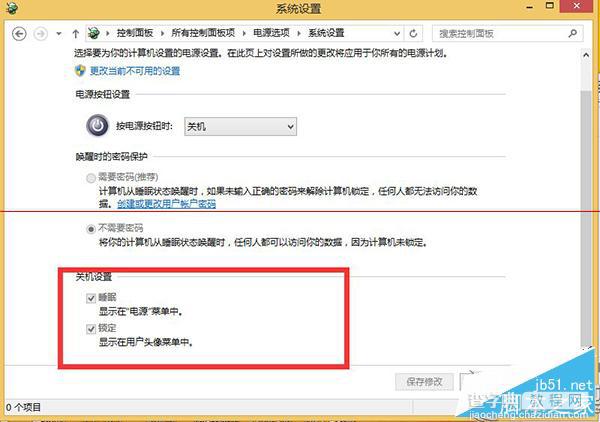
Win8.1关机设置中没有快速启动选项原因分析:
这个是由于系统的休眠被关闭导致的,只要打开系统的休眠功能即会出现快速启动和休眠的选项。
Win8.1关机设置中没有快速启动选项解决方法:
1、按windows和X组合键---选择“命令提示符(管理员)”---输入:powercfg -hibernate on敲击回车;
2、然后按Alt+F4选择重启电脑即可打开休眠,重启点按后即会出现快速启动和休眠的选项。
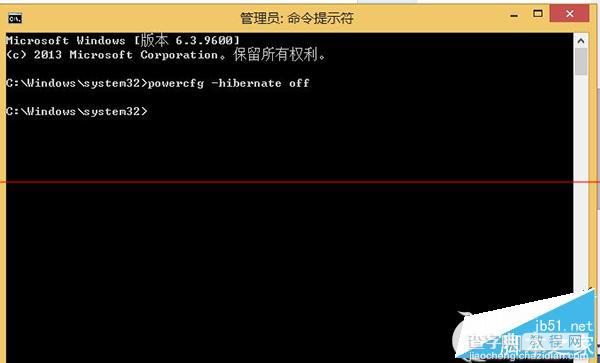
以上就是对Win8.1关机设置中没有快速启动选项的原因及解决方法的介绍,Win8.1系统重新打开休眠之后,快速启动选项也会自动出现的,这时候用户可以重新启动下电脑,在看看关机设置中快速启动选项是不是存在了。
【Win8.1关机设置中没有快速启动选项的原因及解决方法】相关文章:
★ 戴尔Vostro14升级win10系统后无法正常关机的原因及解决方法
★ win7系统关机提示winlogon.exe应用程序错误的故障原因及解决方法
★ win8打开Office文件提示MicrosoftOffice无法验证此应用程序的许可证的原因及解决方法
★ Win10虚拟机尝试连接到服务器时出错怎么办?尝试连接到服务器xxx时出错的解决方法
★ Win7系统安装office2010提示不能更新受保护的Windows文件的原因及解决方法
